Sok felhasználó szívesebben írja be a saját nyelvét a Windows 11/10 rendszerben, például kínaiul, de kíváncsiak, hogyan kell ezt megtenni. Ebben az oktatóanyagban megmutatjuk, hogyan írhat kínaiul Windows 11/10 számítógépen. Ehhez le kell töltenie és telepítenie kell a kínai (hagyományos vagy egyszerűsített) nyelvet az alapvető gépelési és egyéb nyelvi funkciókhoz, majd módosítania kell a billentyűzetkiosztást kínaira.
A Windows 11 működik. támogatja a kínai nyelvet?
Igen, a Windows 11 támogatja a világ különböző nyelveit, beleértve a kínait is. A csomagban öt különböző kínai verzió található, amelyeket telepíthet és használhat billentyűzetes beviteli módot:
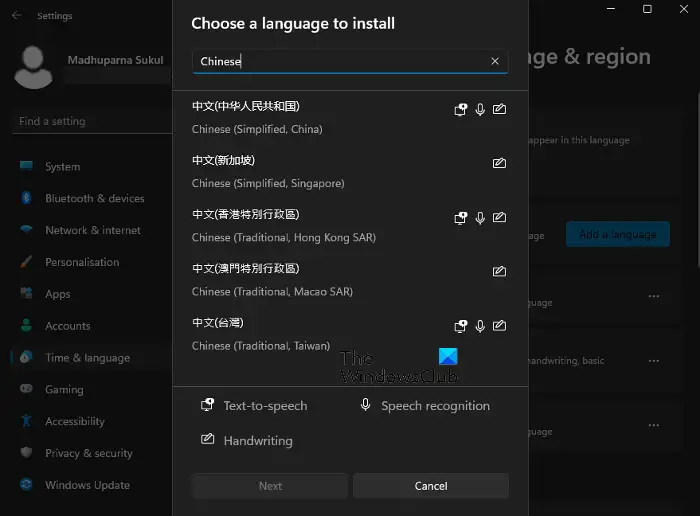 kínai (egyszerűsített, Kína) kínai (egyszerűsített, Szingapúr) kínai (hagyományos, Hong Kong SAR )Kínai (hagyományos, Makaó KKT)Kínai (hagyományos, Tajvan).
kínai (egyszerűsített, Kína) kínai (egyszerűsített, Szingapúr) kínai (hagyományos, Hong Kong SAR )Kínai (hagyományos, Makaó KKT)Kínai (hagyományos, Tajvan).
Hogyan írjunk kínaiul Windows 11/10 rendszeren?
A Windows 11/10 első telepítésekor vagy a A telepítés utáni első indításkor az operációs rendszer néhány beállítási lehetőséget kínál. Ez különböző beállításokat foglal magában, és ezek közül egy nyelv hozzáadását, például a kínait és a billentyűzet beviteli módját. Ha kihagyja ezt a lépést, az angolt állítja be alapértelmezett nyelvként mind a rendszer, mind a billentyűzet számára. Ez mindaddig megmarad, amíg nem módosítja a billentyűzet nyelvét egy másik nyelvre.
Szerencsére a Windows 11/10 lehetővé teszi a nyelv megváltoztatását a Beállítások menüben, az alábbiak szerint:
Nyomja meg a Win + I billentyűket a Windows Beállítások elindításához. Válassza az Idő és nyelv lehetőséget a bal oldalon, majd Gépelés a jobb oldalon.Ezután lépjen a Kapcsolódó beállítások elemre, és kattintson a Nyelv elemre. & Régió.A következő képernyőn lépjen a Preferált nyelvek lehetőségre, és kattintson a Nyelv hozzáadása lehetőségre. .Most a Válasszon nyelvet a telepítéshez ablakban keressen a kínai kifejezésre. >, válassza ki a nyelvi verziót – például kínai (egyszerűsített, Kína), kínai (egyszerűsített, szingapúri) stb. –, majd válassza a Tovább lehetőséget. >.A nyelv olyan funkciókkal lesz telepítve, mint a Szövegfelolvasó, a Kézírás és a Beszédfelismerés.A kínai telepítése után kattintson a három pontra, és válassza a Nyelvbeállítások lehetőséget.Következő lépésként lépjen a Billentyűzetek elemre, és kattintson a Billentyűzet hozzáadása lehetőségre egy másik billentyűzetkiosztás hozzáadásához. A Microsoft PinYin billentyűzet alapértelmezés szerint hozzáadva a kínai (egyszerűsített, Kína).Beállíthatja a telepített billentyűzetet is. Kattintson az aktuális billentyűzet melletti három pontra, és válassza a Billentyűzet beállításai lehetőséget.A következő képernyőn módosíthatja a Általános beállítások, billentyűk (Gyorsbillentyűk stb.), Megjelenés és egyebek.
Olvassa el: A Windows billentyűzet nyelvi változásainak önálló javítása
Hogyan írhatok be másik nyelvet a Windows 11 rendszerben?
Miután végzett egy új billentyűzetbeviteli nyelv, például a kínai telepítésével, beírhatja azt a nyelvet a Windows 11/10 rendszeren. Ha azonban más nyelven szeretne gépelni, először győződjön meg arról, hogy a nyelv a fenti módon van telepítve. A billentyűzet nyelvét olyan gyorsbillentyűkkel válthatja, mint a Win + Szóköz vagy az Alt + Shift.
Léphet a tálcára is, kattintson a bal gombbal a jobb oldalon található nyelvikonra, és válassza ki a kívánt beviteli nyelvet. Alternatív megoldásként követheti a folyamatot ebben a bejegyzésben, amely elmagyarázza, hogyan módosíthatja a billentyűkombinációt a beviteli nyelv megváltoztatásához.
TIPP: Ez a bejegyzés bemutatja, hogyan módosíthatja vissza a Windows nyelvét angolra.
Miért nem tudok kínaiul gépelni a számítógépemen?
Ha a nyelv számítógépemre történő telepítése után továbbra sem tud kínaiul gépelni, előfordulhat, hogy nem ez van beállítva az általam preferált nyelvként. Ezért annak ellenőrzéséhez, hogy a kínai van-e beállítva preferált nyelvként, nyissa meg a Windows Beállítások (Win + I) > Time & Language
A nyelvi beállításokat is kiválaszthatja. és győződjön meg arról, hogy a billentyűzet is a kívánt nyelvre van állítva. Vagy a fenti módszert követve hozzáadhatja a kívánt billentyűzetet vagy a beviteli mód-szerkesztőt.
Olvassa el: koreai nyelvű gépelés Windows rendszeren.